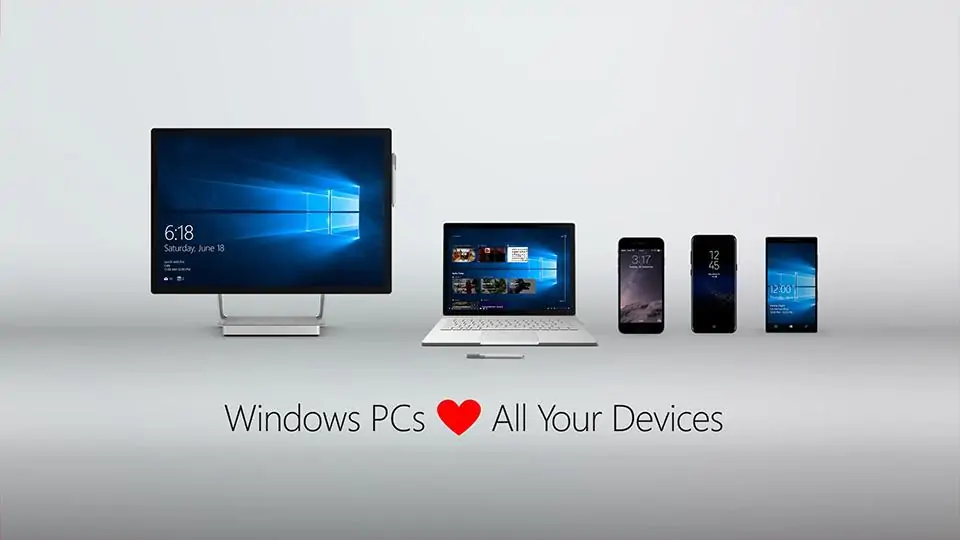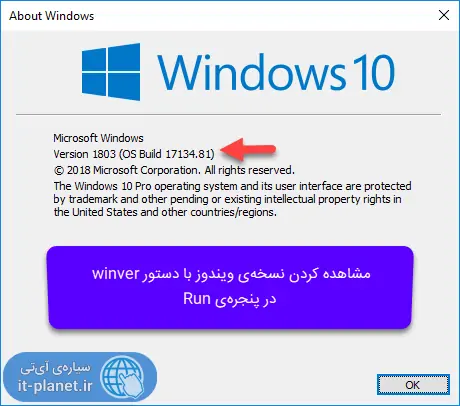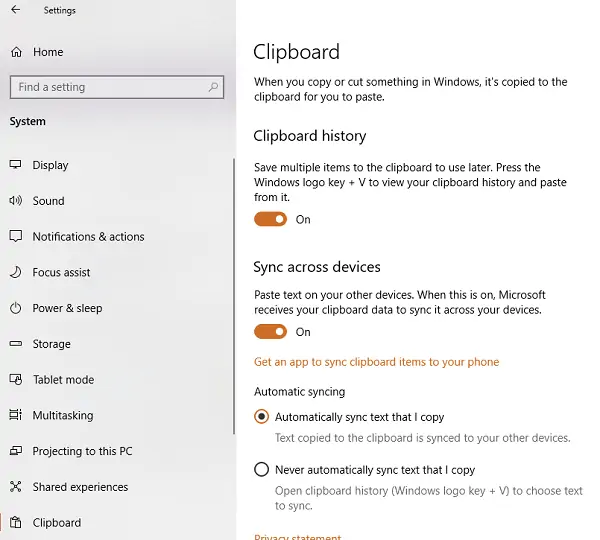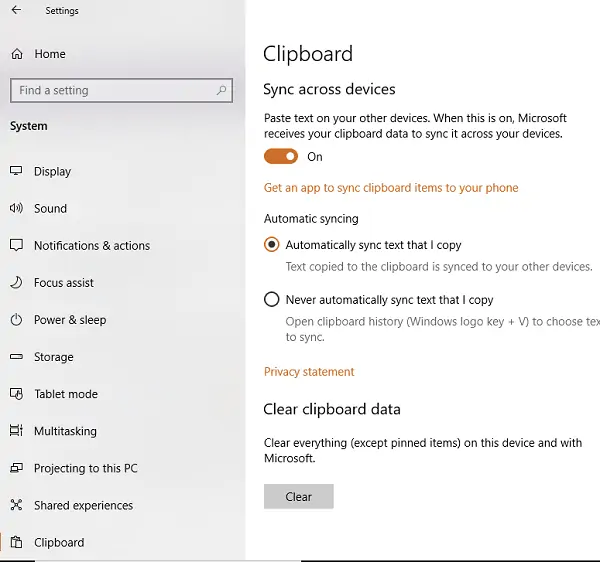مایکروسافت در نسخهی ۱۸۰۹ ویندوز ۱۰ که اخیراً منتشر شده، کلیپبورد ابری یا Cloud Clipboard را اضافه کرده تا چیزی که کاربر کپی میکند، از طریق اینترنت آپلود شده و در دیگر محصولات ویندوزی قابل پیست کردن باشد.
در این مقاله با کلود کلیپبورد ویندوز ۱۰ و روش فعالسازی و استفاده از آن میپردازیم. با سیارهی آیتی همراه شوید تا ترفندی دیگر در مورد استفاده از ویندوز ۱۰ را مرور کنیم.
کلیپبورد ابری یا Cloud Clipboard ویندوز ۱۰ چیست؟
مایکروسافت از واژهی Clipboard استفاده کرده که گویای کاربری این قابلیت جدید است. هر چیزی که کپی میکنید شامل متن یا عکس، در کلیپبورد ابری کپی میشود و در حقیقت روی سرورهای ابری مایکروسافت آپلود میشود. پس از ریاستارت کردن کامپیوتر ویندوز ۱۰ و یا استفاده از لپتاپ و سیستم ویندوزی دیگری با همان حساب کاربری و البته دسترسی به اینترنت، آنچه در کلیپبورد ابری کپی شده، در اختیار کاربر قرار میگیرد. به این ترتیب میتوانید چیزی را در سیستم اول کپی کرده و در سیستم دوم پیست کنید!
دقت کنید که برای استفاده از Cloud Clipboard به اینترنت نیاز است. خوشبختانه کلیپبورد ابری حتی در اندروید نیز قابل استفاده است، به شرطی که محصولی با سیستم عامل اندروید، به سیستم ویندوز ۱۰ مرتبط شده باشد.
شایان ذکر است که کاربران حرفهای به دلیل محدودیتهایی که در کلیپبورد ویندوز ۱۰ وجود دارد و به عنوان مثال نمیتواند چند آیتم در آن کپی کرد، پیشاپیش از نرمافزارهای کمکی استفاده کردهاند اما خوشبختانه مایکروسافت تدریجاً نواقص را برطرف میکند:
روش فعال کردن کلیپبورد ابری ویندوز ۱۰
قبل از فعالسازی میبایست ویندوز را به نسخهی ۱۸۰۹ آپدیت کنید. برای چک کردن نسخهی نصب شدهی فعلی، کلید میانبر Win + R را فشار دهید و در پنجرهی Run دستور winver را تایپ کرده و Enter را فشار دهید. در پنجرهای که نمایان شده، نسخهی ویندوز ذکر میشود:
برای فعال کردن این قابلیت جالب و جدید ویندوز ۱۰، طبق معمول از کلید میانبر Win + I استفاده کنید تا اپلیکیشن Settings اجرا شود و سپس مسیر زیر را طی کنید:
Settings > System > Clipboard
در این بخش از اپلیکیشن تنظیمات، سوییچ زیر Clipboard history را به حالت فعال جابجا کنید.
کلیپبورد ابری به صورت پیشفرض فعال نیست و میبایست ابتدا آن را فعال کنید. اگر بخواهید کلیپبورد محصولات ویندوزی که با یک حساب مایکروسافت از آنها استفاده میکنید، همگامسازی شود، میبایست سوییچ گزینهی Sync across devices را نیز به وضعیت فعال جابجا کنید.
چگونه از Cloud Clipboard ویندوز ۱۰ استفاده کنیم؟
برای دسترسی به پنل کلیپبورد ابری و آنچه در آن پیست شده، کلید میانبر Win + V را فشار دهید. برای پیست کردن هر یک از موارد موجود، کافی است روی آن کلیک کنید. طبعاً پیست کردن عکس در نرمافزاری مثل Notepad که ویرایشگر متن است، غیرممکن است و همینطور متن را نمیتوان در نرمافزارهای نقاشی پیست کرد مگر آنکه از ابزار ایجاد متن ساده استفاده کنید.
برای مرور کردن موارد موجود در کلیپبورد و در واقع اسکرول کردن، میتوانید از موس استفاده کنید. به نظر میرسد که مایکروسافت در حال حاضر محدودیتی در تعداد آیتمهای کلیپبورد در نظر نگرفته است.
برای در دسترس بودن دادههای کلیپبورد پس از Restart کردن کامپیوتر ویندوزی، ابتدا موس را روی موردی که لازم دارید نگه دارید تا کمی تیره شود و سپس روی آیکون سنجاق یا Pin در سمت راست آن کلیک کنید. آیتمی که پین شده باشد، حتی پس از ریاستارت کردن کامپیوتر نیز در اختیار شما خواهد بود.
چگونه کلیپبورد ابری را پاکسازی کنیم؟
در صورت نیاز میتوانید با ریاستارت کردن کامپیوتر یا لپتاپ ویندوزی، آنچه در کلیپبورد وجود دارد را به سادگی پاکسازی کنید. اما روش دیگر پاکسازی دستی است. برای پاکسازی دستی، ابتدا اپلیکیشن تنظیمات ویندوز ۱۰ را با کلیک روی آیکون چرخدنده در گوشهی منوی استارت اجرا کنید و مسیر زیر را طی کنید:
Settings > System > Clipboard
اکنون در سمت راست روی دکمهی Clear Clipboard data کلیک کنید. تمام دادههای موجود در کلیپبورد حذف میشود اما مواردی که پین کردهاید حفظ میشود.
thewindowsclubسیارهی آیتی